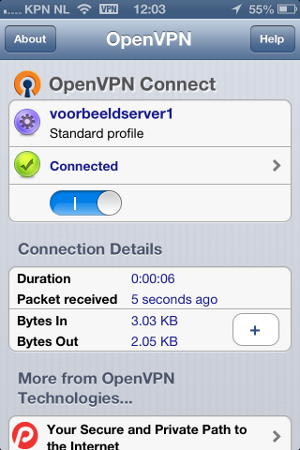VPN-verbinding instellen (OpenVPN) - iPhone & iPad
Deze handleiding is bestemd voor gebruikers van de 1A-server. In deze handleiding wordt uitgelegd hoe u een beveiligde verbinding met uw bedrijfsnetwerk kunt maken met OpenVPN. Zo lijkt het alsof u direct met uw bedrijfsnetwerk verbonden bent.
Om van OpenVPN gebruik te kunnen maken, dient u lid zijn van de groep 'vpn'. Daarna kunt u met de onderstaande stappen de verbinding tot stand brengen.
Benodigdheden
Voor deze handleiding heeft u nodig:
- Applicatie OpenVPN Connect geïnstalleerd (Apple Store)
- Uw gebruikersnaam en wachtwoord
- Het ovpn-bestand. Deze kunt u downloaden vanaf de Server Info pagina op uw 1A-server.
Stappen
1
Download het ovpn-bestand naar uw e-mail
- Stuur het ovpn-bestand naar een e-mailadres dat beschikbaar is op uw iPad / iPhone
- Open de e-mail op uw iPad / iPhone
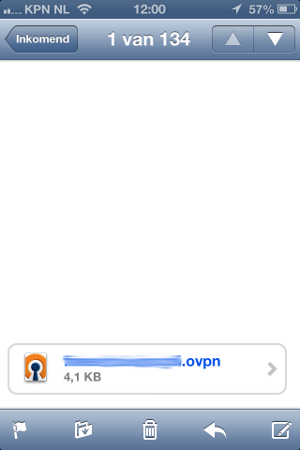
2
Het ovpn-bestand importeren
- Druk op de bijlage in de e-mail
- Kies 'Open met OpenVPN'
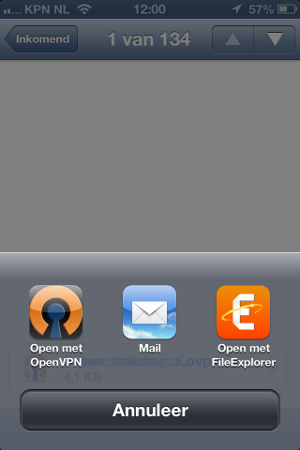
3
Het profiel aanmaken
- Druk op het plus-symbool
- Voer uw gebruikersnaam en wachtwoord in
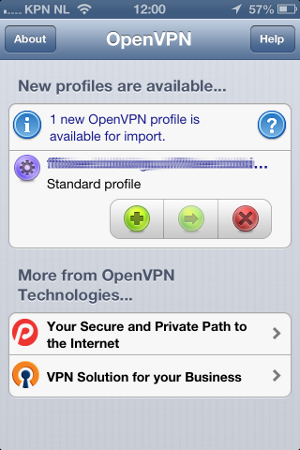
4
De verbinding starten
- Druk op de slider onder
Disconnected
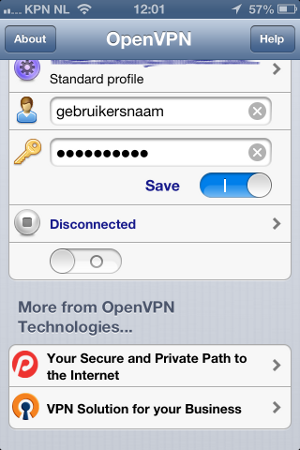
5
U bent nu verbonden